Quando il tuo iPhone non riceve e-mail tramite una connessione Wi-Fi, esegui alcune operazioni di risoluzione dei problemi di base per risolvere il problema. Verifica la tua connessione Wi-Fi e le impostazioni del server di posta elettronica, quindi ripristina il tuo account di posta elettronica. Se queste procedure non risolvono il problema, ripristina le impostazioni di rete e scarica gli aggiornamenti software disponibili da Apple.
Risoluzione dei problemi di base
Inizia spegnendo e riaccendendo il tuo iPhone. Il riavvio frequente del dispositivo risolve i problemi di connettività di rete. Riavvia anche il router wireless per assicurarti che sia connesso a Internet e funzioni correttamente. Verifica di poterti connettere a Internet sul tuo iPhone aprendo una nuova finestra del browser Web e tentando di visitare qualsiasi sito Web.
Video del giorno
Verifica i dettagli della connessione Wi-Fi
Passo 1
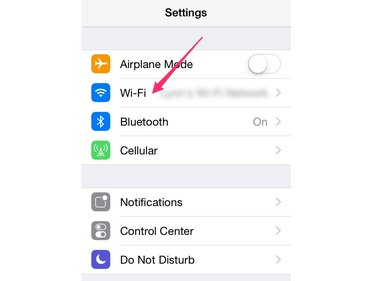
Credito immagine: Immagine per gentile concessione di Apple
Apri il Impostazioni app sul tuo iPhone e tocca Wifi per caricare il pannello delle impostazioni Wi-Fi.
Passo 2
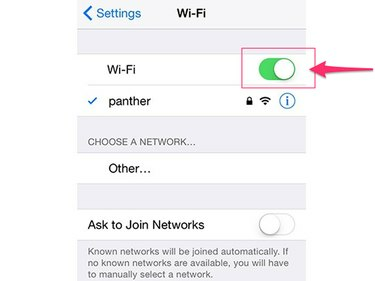
Credito immagine: Immagine per gentile concessione di Apple
Controlla che il Wifi l'interruttore è impostato sulla posizione On. Se è già acceso, disattivalo e riaccendilo per ristabilire la funzionalità Wi-Fi.
Passaggio 3
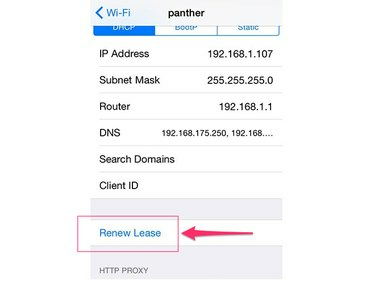
Credito immagine: Immagine per gentile concessione di Apple
Tocca il nome della rete a cui vuoi connetterti e tocca Rinnova contratto di locazione per ristabilire la connessione.
Consiglio
Sai di essere connesso correttamente alla rete Wi-Fi quando viene visualizzato un segno di spunta blu accanto al nome della rete nel pannello delle impostazioni Wi-Fi della posta.
Verifica le impostazioni e-mail
Passo 1
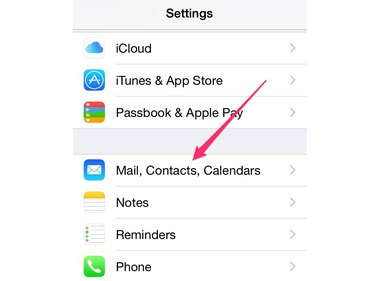
Credito immagine: Immagine per gentile concessione di Apple
Apri il Impostazioni app e seleziona Posta, contatti, calendari.
Passo 2
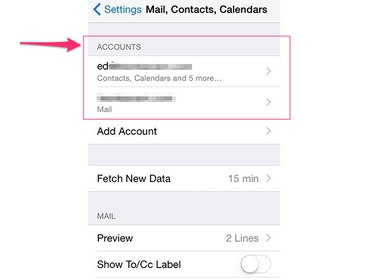
Credito immagine: Immagine per gentile concessione di Apple
Seleziona l'account e-mail su cui hai problemi a ricevere la posta.
Passaggio 3

Credito immagine: Immagine per gentile concessione di Apple
Verifica che le impostazioni del tuo account e-mail siano state inserite correttamente. Presta particolare attenzione alla sezione Server posta in arrivo. Se non sei sicuro delle impostazioni del tuo server di posta, contatta il tuo provider di posta elettronica per ottenere queste informazioni o prova Apple's Strumento di ricerca delle impostazioni di posta.
Elimina l'account e-mail e aggiungilo di nuovo
A volte gli account di posta elettronica vengono danneggiati. Se sei certo che le impostazioni del tuo account siano state inserite correttamente ma non riesci ancora a ricevere la posta, elimina l'account e aggiungilo di nuovo.
- Per eliminare un account, apri l'app Impostazioni, seleziona Posta, contatti, calendari, seleziona l'account e tocca Eliminare l'account.
- Torna alla pagina principale Posta, contatti, calendari, tocca Aggiungi account e segui le istruzioni per aggiungere nuovamente il tuo account.
Ripristina le impostazioni di rete
Passo 1

Credito immagine: Immagine per gentile concessione di Apple
Avvia il Impostazioni app e seleziona Generale per aprire la schermata delle impostazioni generali.
Passo 2
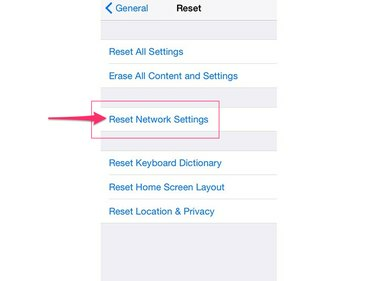
Credito immagine: Immagine per gentile concessione di Apple
Tocco Ripristina e poi tocca Ripristina impostazioni di rete per ripristinare le impostazioni di rete predefinite del tuo iPhone.
Verifica la disponibilità di aggiornamenti software
Installa gli ultimi aggiornamenti per iOS per assicurarti di avere le patch di rete e di posta elettronica più recenti disponibili da Apple. Prima di iniziare questo aggiornamento, collega il tuo iPhone al caricabatterie per assicurarti che abbia una fornitura di energia costante.
Passo 1

Credito immagine: Immagine per gentile concessione di Apple
Avvia l'app Impostazioni, tocca Generale e poi tocca Aggiornamento software.
Passo 2

Credito immagine: Immagine per gentile concessione di Apple
Tocco Scarica e installa poi Installare per confermare che si desidera installare gli ultimi aggiornamenti disponibili.




